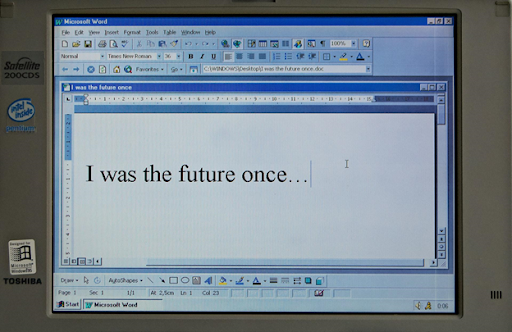
Perangkat lunak dari perusahaan Bill Gates Microsoft Word selalu menghadirkan fitur-fitur menarik yang memudahkan para user-nya, untuk membantu dan meningkatkan produktivitas dalam bidang penulisan.
Ternyata, di balik fitur-fitur yang ada, masih ada beberapa fitur rahasia yang hanya diketahui oleh sedikit orang, lho!
Tidak hanya meningkatkan produktivitas, Sobat Lakuuu juga akan terlihat profesional saat menggunakan fitur tersembunyi ini. Simak 7 fitur tersembunyi yang harus Sobat Lakuuu tahu di Microsoft Word berikut.
#1 Mendengarkan dokumen dibacakan
#1 Mendengarkan dokumen dibacakan
Fitur yang satu ini sangat cocok bagi Sobat Lakuuu yang lebih suka belajar dengan cara mendengarkan, daripada membaca.
Reading aloud adalah salah satu fitur yang terbilang baru di perangkat lunak Microsoft Word, yang bisa membacakan dokumen kepada para penggunannya.
Cara mengaktifkan fitur “Reading Aloud” terbilang cukup mudah. Sobat Lakuuu hanya perlu membuka dokumen yang ingin dibacakan, kemudian arahkan kursor ke tab “Review”. Setelah itu, klik “Reading Aloud” dan dokumen akan langsung dibacakan.
Namun, sayangnya, fitur ini terbatas hanya untuk dokumen yang menggunakan bahasa Inggris.
#2 Rapikan paragraf menjadi lebih menarik
Fitur selanjutnya yang tidak kalah menarik adalah “Hyphenation”. Fitur ini sangat cocok bagi Sobat Lakuuu yang dibuat kesal dengan adanya jarak yang berjauhan alias renggang di setiap kata-katanya.
Cara menggunakan fitur ini cukup mudah! Sobat Lakuuu hanya perlu blok paragraf yang ingin dirapihkan, kemudian klik “Page Layout” dan klik “Hyphenation”.
Selanjutnya, pilih “Automatic” dan paragraf akan langsung menjadi rapi. Bagaimana? Mudah bukan?
#3 Ubah audio menjadi tulisan
Terkadang, kita merasa kesulitan untuk mencatat sambil mendengarkan penjelasan dari dosen atau rekan kerja yang sedang presentasi, betul?
Nah! Ada satu fitur yang dijamin bikin Sobat Lakuuu ketagihan untuk menggunakannya. Nama fitur ini adalah “Dictate”.
Dictate adalah transcribe yang akan mengubah audio menjadi tulisan hanya dalam beberapa detik saja!
Bagaimana cara menggunakan fitur keren ini? Sobat Lakuuu hanya perlu klik tab “Home”, kemudian klik “Dictate” yang bergambar microphone, kemudian klik “Transcribe”.
Masukkan audio yang diinginkan, dan secara otomatis audio akan diuraikan dalam bentuk tulisan.
Lagi dan lagi, fitur ini hanya bisa digunakan dalam bahasa Inggris. Semoga kedepannya, Microsoft Word akan menambah beberapa bahasa ke dalamnya.
#4 Jangan lagi tekan enter-enter!
Apakah Sobat Lakuuu sering menekan “Enter” berulang kali untuk membuat halaman baru?
Jika Sobat Lakuu membuat page break secara manual, saat Sobat Lakuu menyunting halaman sebelumnya, maka halaman selanjutnya akan ikut berubah.
Maka dari itu, lebih baik membuat page break dengan cara cepat, yaitu dengan menekan Ctrl+Enter.
#5 Membandingkan dan mengkombinasi dokumen
Sobat Lakuuu apa pernah ingin meng-compare dua dokumen yang berbeda, atau mengkombinasikan dokumen yang telah disunting dari dokumen aslinya? Jika iya, fitur ini jangan sampai Sobat Lakuuu lewatkan!
Nama fitur ini adalah Compare and Combine.
Cara menggunakan fitur di atas adalah dengan klik tab “Review”, kemudian klik “Compare”.
Lalu, pilih “Compare” untuk membandingkan dua buah dokumen, atau “Combine” untuk menyatukan revisi ke dalam dokumen. Mudah, bukan?
Lalu, pilih “Compare” untuk membandingkan dua buah dokumen, atau “Combine” untuk menyatukan revisi ke dalam dokumen. Mudah, bukan?
#6 Memeriksa tugas per halaman dengan cepat
Saat Sobat Lakuuu ingin memeriksa atau menyunting hasil pengerjaan dengan jumlah halaman yang cukup banyak, pasti Sobat Lakuuu akan scrolling halaman demi halaman, betul?
Ternyata, ada cara yang lebih efisien untuk menampilkan halaman-halaman tersebut, tanpa harus scrolling per halamannya. Bagaimana caranya?
Klik tab “View”, lalu klik “Navigation Pane”. Nantinya, akan muncul sidebar di sebelah kiri Sobat Lakuuu yang bisa digunakan untuk mengontrol “Headlines” dan “Pages”.
Klik bagian “Pages” dan nantinya dokumen akan ditampilkan dalam bentuk pane tunggal atau single pane layaknya thumbnail. Klik halaman yang diinginkan, dan secara otomatis Sobat Lakuuu akan diarahkan ke halaman tersebut.
#7 Copy sebanyak-banyaknya, paste sesukanya!
Kita kerap kali bolak-balik dari halaman mesin pencarian ke Microsoft Word hanya untuk meng-copy paste bahan referensi, iya kan?
Daripada bolak-balik halaman, coba cara singkat yang satu ini untuk menghemat waktu dan tenaga Sobat Lakuuu.
Caranya, copy beberapa referensi di mesin pencari seperti biasa, tanpa paste ke Microsoft Word. Apabila dirasa sudah cukup, masuk ke Microsoft Word, kemudian tekan Wind+V.
Nantinya, Microsoft Word akan menampilkan semua referensi yang telah ter-copy sebelumnya. Klik referensi yang ingin dimasukkan dan selesai! Jauh lebih efisien, kan?









